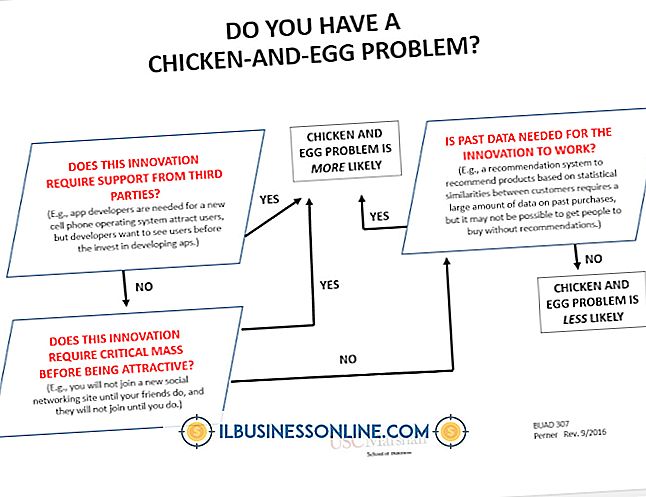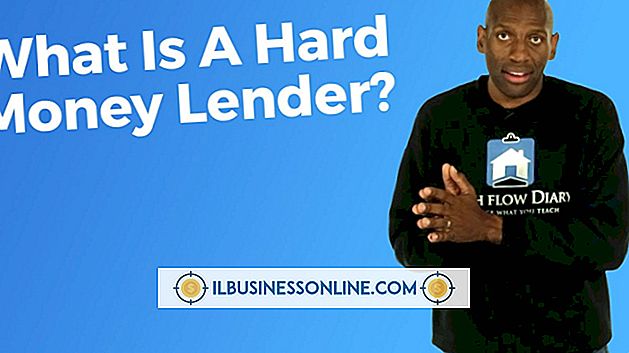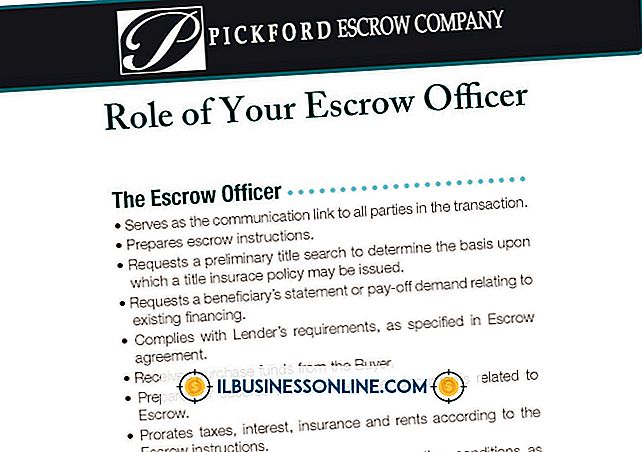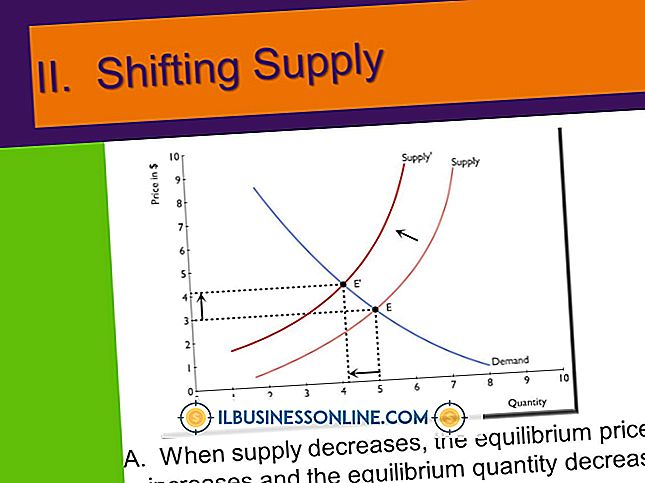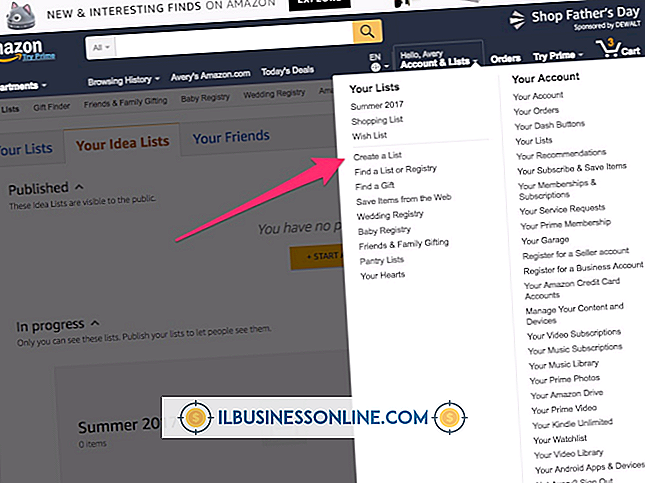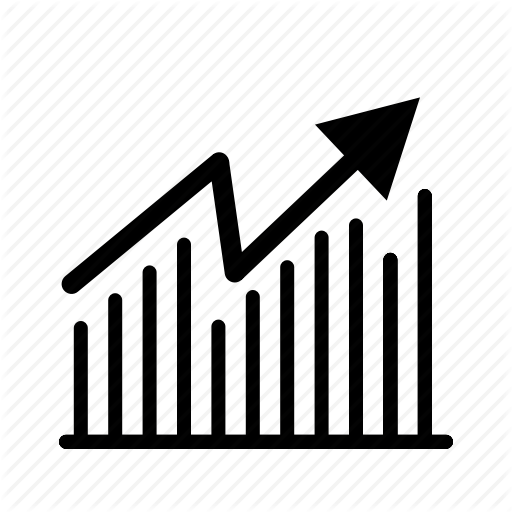iPadで連絡先を編集する方法

連絡先リスト全体をiPadに保存しておくと、重要なEメールを送信したり、外出先で個人や会社の情報を見つけたりするのに実用的です。 iPadのネイティブアドレス帳アプリである連絡先を使用すると、コンピュータ、iPhone、またはiCloudアカウントの連絡先と同期できます。 連絡先はグループもサポートしているので、Eメール、メッセージ、FaceTime、またはその連絡先のページから直接連絡先を共有できます。 連絡先をインポートしたかどうかにかかわらず、連絡先を編集する必要がある場合は、iPadで直接情報を変更または追加できます。
1。
アプリを開くには、iPadのホーム画面にある[連絡先]アイコンをタップします。
2。
編集したい連絡先を見つけます。 上下にスクロールして連絡先を見たり、アルファベットの文字をタップしてその文字に行くことができます。
3。
「編集」をタップしてください。
4。
連絡先の名、姓、または会社を編集するには、[名]、[姓]、または[会社]の各フィールドをタップします。
5。
連絡先の勤務先電話番号または携帯電話番号を編集するには、[電話番号]フィールドをタップします。
6。
連絡先のEメールアドレスを編集するには、[Eメール]をタップします。
7。
連絡先のウェブサイトを入力するには、「URL」をタップします。
8。
連絡先の住所情報を編集するには、[通り]、[州]、[市区町村]、または[郵便番号]をタップします。 アドレスを追加したい場合は、「新しいアドレスを追加」をタップしてください。
9。
変更するには、フィールドの名前をタップしてください。 たとえば、電話番号のフィールド名を「携帯電話」から「自宅」に変更する場合は、「携帯電話」をタップすると、使用可能なフィールド名のリストが表示されます。 あなたはすべての情報フィールドでこれを行うことができます。
10。
連絡先のカードに新しいフィールドを追加するには、[フィールドを追加]をタップします。 追加できる追加フィールドには、ニックネーム、役職、TwitterおよびFacebookのプロフィール、ミドルネーム、および関連人物が含まれます。
11。
変更を保存するには、[完了]をタップします。